在妙控键盘开售一周后,这个价值2399的真香键盘终于到货了。秉着开放的互联网精神,数玩工场在第一时间入手后,自然要将使用体验分享给大家。
这篇文章就是全程用妙控键盘+iPad Pro 2020在iOS系统自带备忘录中写完的。

▲iPad Pro版妙控键盘
首先说到手后的第一感觉:重!哎我去真的太重了!手感上相比我的ipad甚至感觉键盘更重!
我打开键盘,将它放在桌子上,把iPad Pro靠近吸附点,咔哒一声,随着iPad Pro牢固吸附在上盖上,所有的键盘也自动点亮了!

▲键盘自带背光,由iPad通过 Smart Connector供电
我立刻将它捧在手心,但这重量简直重到怀疑人生!我开始质疑自己做了这么多年数码测评,为什么会犯下这么一个低级错误,对键盘的重量没有一丝印象。于是我开始翻看苹果的官网,发现苹果居然鸡贼的没!写!重!量!
再去苹果美国官网,没有;某猫旗舰店,没有;某东,搜不到。
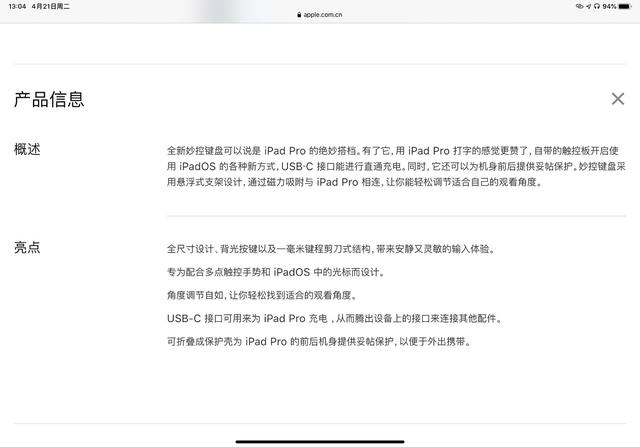
▲苹果官网上没有键盘重量说明
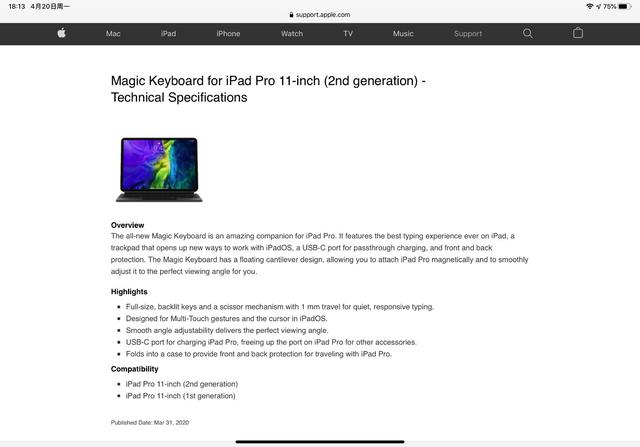
▲苹果美国官网也没有重量说明
我瞬对这键盘的重量产生了好奇心,家里没有专业设备,就用小米体脂秤粗略称一下重量,600g。

▲体重秤测得的粗略重量为0.6kg
再看看11寸iPad Pro的重量,471g;加在一块有1.07kg,对比1.29kg的苹果MBA和1.16kg的戴尔XPS13,你品,你细品。

▲妙控键盘的厚度约等于iPad Pro的厚度
吐槽完重量,闻着熟悉的开箱味道,摸着亲肤材质的外壳,那种很苹果的精致感又让我有了些许安慰,整个键盘没有多余的按钮,按键整齐地码在底托上。
1mm的键程让打字极度舒适,剪刀脚结构也非常的稳,我个人感觉比蝶式键盘的MBP还要舒服,但因为我入手的是11寸版本,所以键盘布局太局促了,经常在打字时按到其他按键。快捷键的加入明显提升了操作效率(在各App中长按command键可以呼出快捷键菜单,需要App适配)。
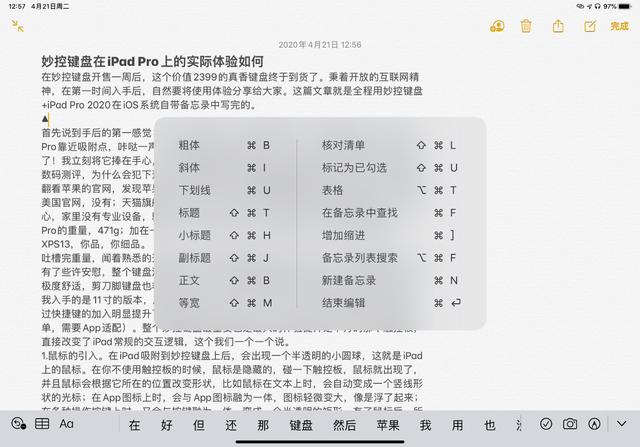
▲快捷菜单
整个妙控键盘最重要也是最大的体验提升是下方的那个触控板,直接改变了iPad常规的交互逻辑,这里我们一个一个说。
在iPad吸附到妙控键盘上后,会出现一个半透明的小圆球,这就是iPad上的鼠标。在你不使用触控板的时候,鼠标是隐藏的,碰一下触控板,鼠标就出现了,并且鼠标会根据它所在的位置改变形状,比如鼠标在文本上时,会自动变成一个竖线形状的光标;在App图标上时,会与App图标融为一体,图标轻微变大,像是浮了起来;在各种操作按键上时,又会与按键融为一体,变成一个半透明的矩形。
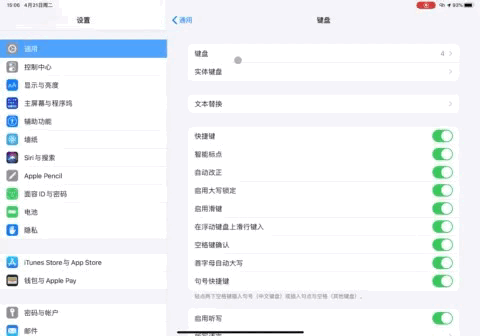
▲鼠标在按键上时变成矩形(GIF)
有了鼠标后,所有像文本操作一样需要精细化处理的操作都会变得更加得心应手和容易,当然这是需要软件适配的,比如WPS上,鼠标不会变成光标,在选择文本时依旧需要拖动两个“水滴”。
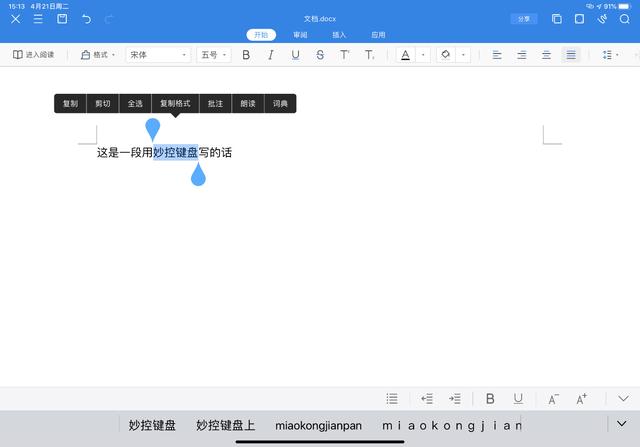
▲WPS暂未适配触控板
但鼠标的引入也有副作用,iPad的大部分交互逻辑都是基于触摸操作,很多操作只需要划一下或者点一下就行了,但用上鼠标后,个别滑动操作实现起来非常费力。
比如呼出悬浮的多任务窗口,本来只需要一根手指从屏幕右侧边缘向内滑动就可以了,但使用鼠标后需要将鼠标移动到屏幕右侧边缘,然后二次向右滑动鼠标才能呼出悬浮式多任务窗口,控制中心和通知中心同理。
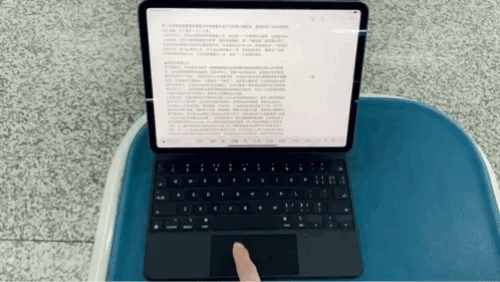
▲需要二次滑动呼出悬浮多任务(GIF)
丰富而直观的手势操作从第一代iPad开始就备受好评,很多人都在思考如果iPad引入了触控板,应该如何实现手势操作。
苹果给出的答案是:参照MacBook。
MacBook上的单指轻触、两指轻触、双指滑动、三指滑动完美的继承了下来。为了方便非Mac用户理解,我解释下效果,单指轻触(需要在设置中设置,否则默认需要用力按下触控板)等于在iPad屏幕上用手指点击某个地方。

▲单指轻触(GIF)
两指轻触等于长按屏幕某个位置(也可以类比成电脑上的右键)。

两指轻触(GIF)
两指滑动等于一根手指触摸屏幕划屏。
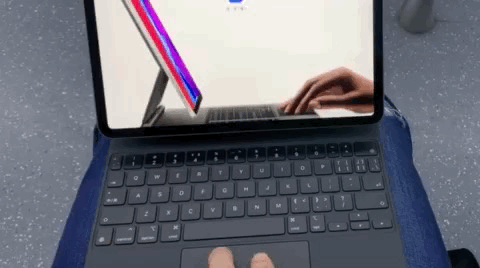
▲两指滑动(GIF)
三指滑动等于操作屏幕底部的Home Bar,向上快速滑动返回桌面,向上滑动并停留可以呼出多任务。
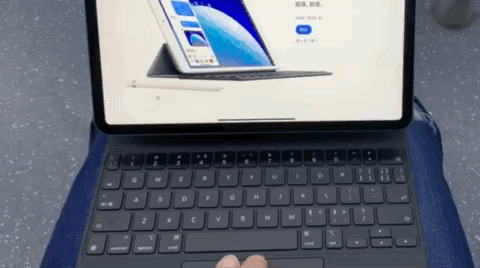
▲三指滑动(GIF)

▲三指滑动并停顿(GIF)
这一套手势操作让原Mac用户无缝上手,即便是普通iPad用户也可以快速学习使用。
我个人认为触控板手势操作还是有提升空间的,还记得Mac上有个双指从触控板右侧边缘向内滑动呼出通知中心的操作吧,我觉得iPad上也应该跟进,这样的话呼出控制中心、通知中心、悬浮窗多任务会容易很多,只要两根手指在触控板上从相应的位置向内滑动就好了。
毕竟iPad加入了触控板就是为了不再让你抬起双手触摸屏幕,减少操作频次一步到位又有何不可呢?
妙控键盘上的触控板虽然是机械式结构,压感却非常统一,无论在触控板的任何地方下压,用的力都是相同的,这一点上甩了大部分Windows笔记本电脑一条街。

▲压感统一的触控板
受限于键盘的尺寸,触控板无法做得太大,使得拖动app之类的操作有些局促。防误触做的也不错,我在打字期间很少出现光标点击到别处的情况。
iPadOS内置了键盘和触控板的设置选项,可以对键盘的中英文切换方式、背光亮度和修饰键等进行调整,也可以调整触控板的鼠标灵敏度。这里吐槽下键盘没有ESC键,很多时候打字发现打错了,想要一次性把候选词全删掉,没有ESC键只能一个一个删,蛋疼吧。
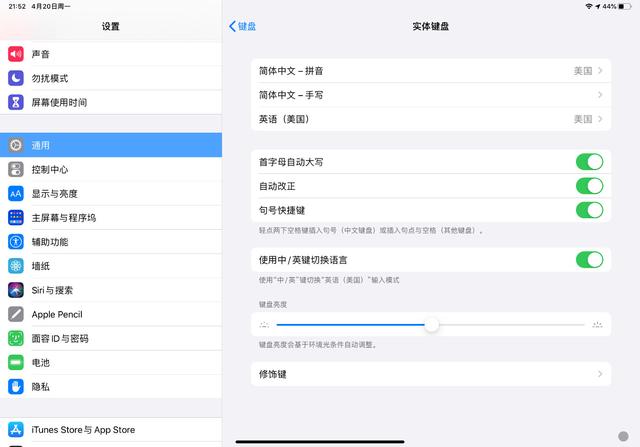
▲实体键盘选项
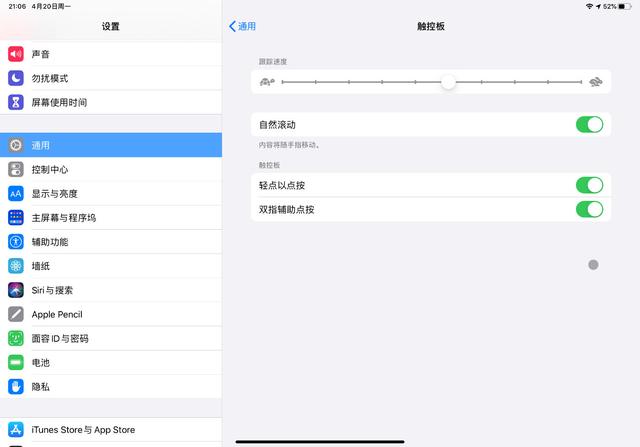
▲触控板选项
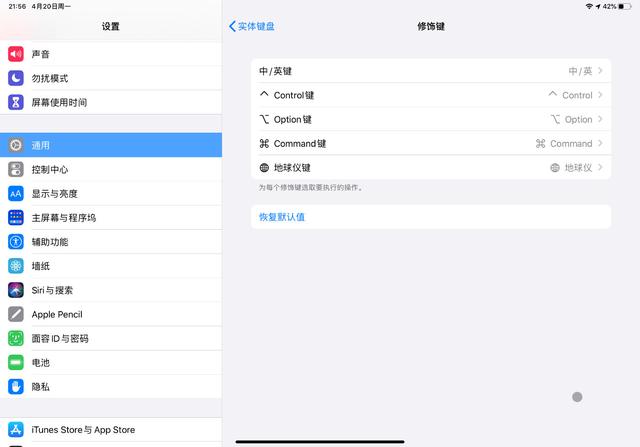
▲修饰键选项
更蛋疼的事情没多久就发生了,就当我分屏一边写着稿子,一边聊微信时,突然想刷个抖音,但抖音只能竖屏,然后你猜怎么着,我特么把1.07kg的iPad连同键盘竖过来举着才能正常看抖音,淘宝和京东等未进行横屏适配的app也要如此操作。在自己家还好,如果在地铁上,那画风,那路人的眼神,你自己体会。
所以这也暴露出一个问题,虽说苹果的生态异常强大,但iPad上依旧有很多app没有针对横屏使用场景进行适配,而目前来看苹果也是无动于衷。你看看隔壁家华为多有担当精神,在MatePad Pro上打开不支持横屏的app时,MatePad Pro会自动将app界面在横屏时以竖屏方式显示,并对空白区域以渐变色填充。
只能说苹果一点也不好好利用自己的先发优势,现在能看出来华为是怎么一步步赶超苹果的了吧。所以想要使用那些还没适配横屏场景的app的话,最好还是把iPad取下来,用完了再装回去,还好这个键盘的安装没那么复杂。
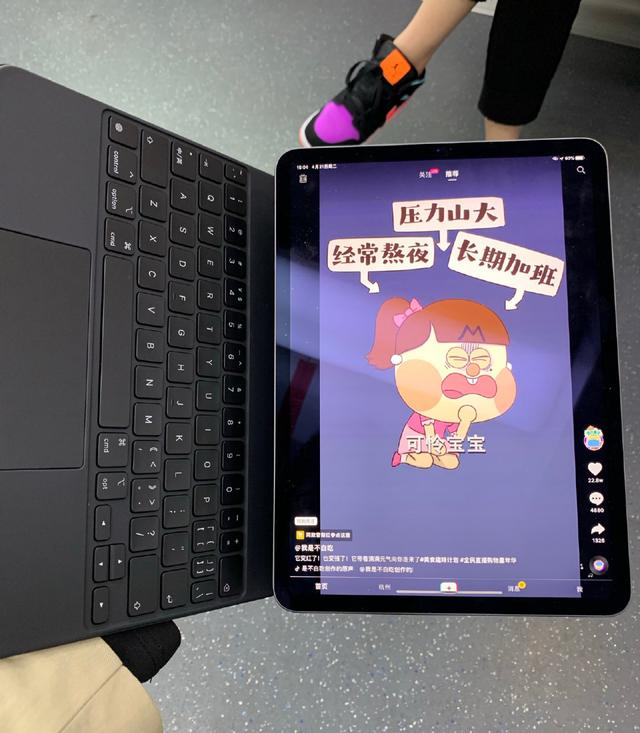
▲只能这样看抖音(笑)
总结
从iPad Pro 2020发布开始,这款妙控键盘就占据了话题中心,大家戏称买键盘送iPad。高昂的价格让大家无力吐槽,但精致的做工、吸附即连的优质体验也让这价格得以落实。
苹果向来是一个软硬兼施的公司,通过iPadOS将键盘和iPad的使用体验无缝连接在一起。让人非常钦佩的是,苹果会借用现有的用户习惯推进iPad电脑化的进程,将iPad、iPhone、Mac的交互打通,相互反哺,也许这就是为什么苹果生态能让用户如此有粘性的原因吧。
虽然在系统层面还有一些问题没有解决,但我相信随着使用iPad办公的用户越来越多,苹果会继续深化改进iPadOS,使之成为一个更全面、体验更佳的操作系统。宏观整个行业,你会发现这不是iPad和笔记本电脑的竞争,而是Mobile OS+ARM 与 Wintel的竞争,没有人知道未来会演化成什么样子,但好的产品会从始至终让人称赞。